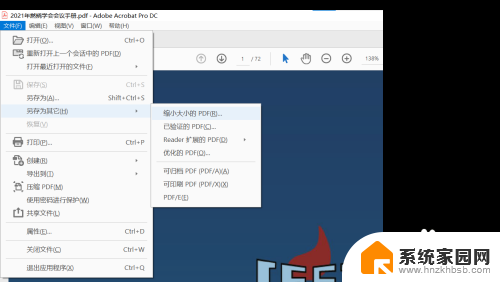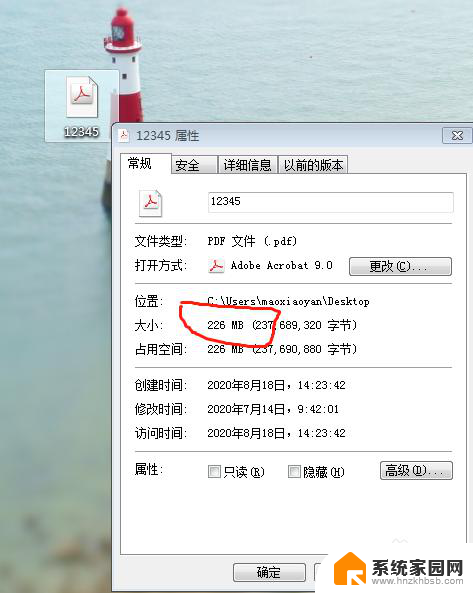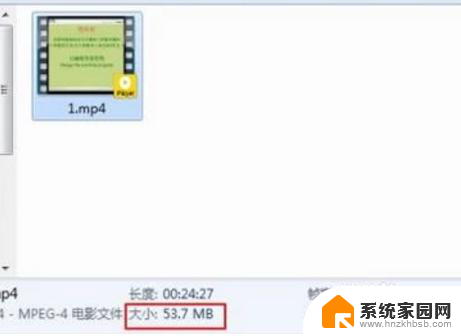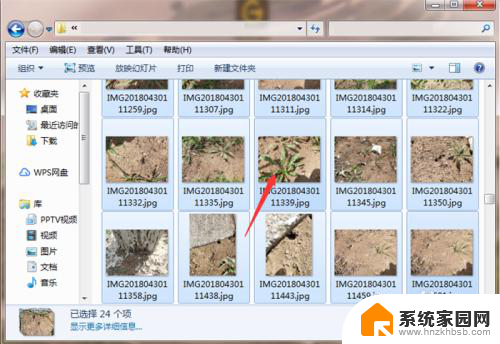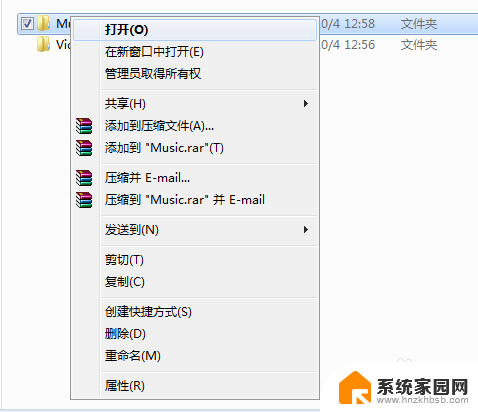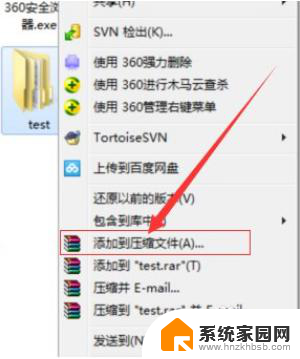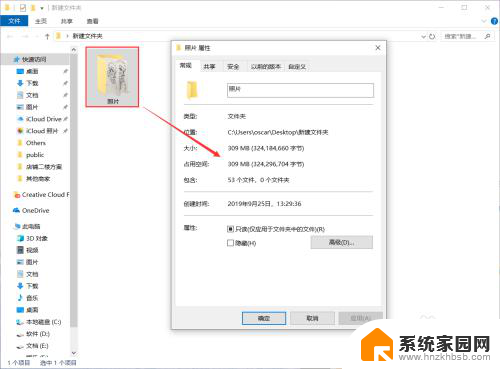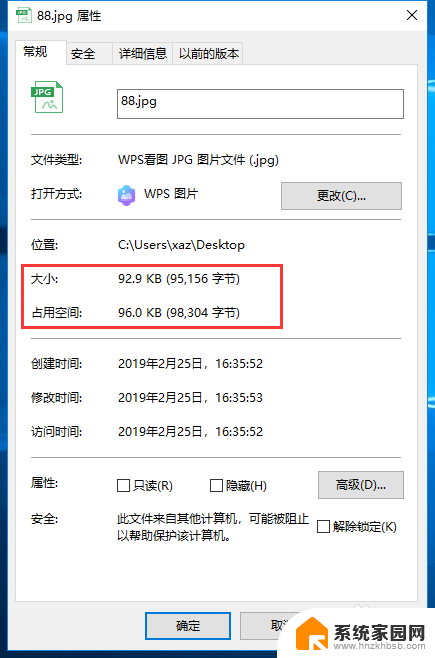adobe怎么压缩pdf文件大小 如何在Adobe Acrobat Pro DC中压缩PDF文件
在现代的电子文档传输和共享中,PDF文件无疑是最常见的格式之一,有时候我们会发现,一些PDF文件的大小过大,不仅占用了大量的存储空间,还导致传输和下载变得缓慢。为了解决这个问题,Adobe Acrobat Pro DC提供了一种简便而有效的方法,即压缩PDF文件大小。通过使用这个功能,我们可以减小PDF文件的体积,提高文件的传输速度和共享效率。接下来我们就来了解一下,在Adobe Acrobat Pro DC中如何压缩PDF文件。
方法如下:
1.(1)在Adobe Acrobat Pro DC中打开我们想要进行压缩的PDF文件。
(2)然后点击左上角的菜单栏“文件”,在下拉列表中。点击“另存为其他”,然后在右侧的菜单栏中,点击“缩小大小的PDF”,就可以对PDF文件进行压缩。
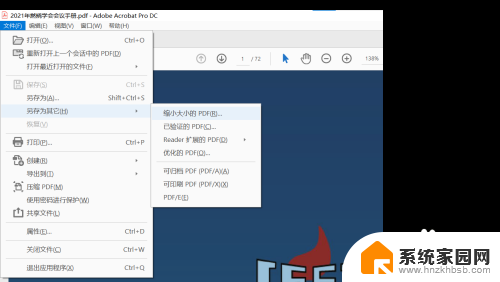
2.(3)随即界面会弹出减小文件大小的窗口,默认窗口中的版本兼容性为【保留当前压缩】。选择兼容性为“acrobat 10或更高版本”(这里测试“保留当前压缩”和“acrobat 10或更高版本”好像压缩大小区别不大)
我们点击【确定】即可完成PDF文件的压缩。
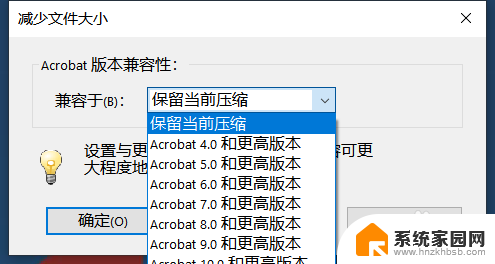
3.另一种方法(可以自定义压缩质量,以满足压缩至2M以内的要求)
(1)在Acrobat Acrobat Pro DC 中打开PDF。
选择文件 > 减小文件大小或压缩PDF。 (注意: Adobe 正在测试两种不同的简化的PDF 优化体验- 减小文件大小或压缩PDF)
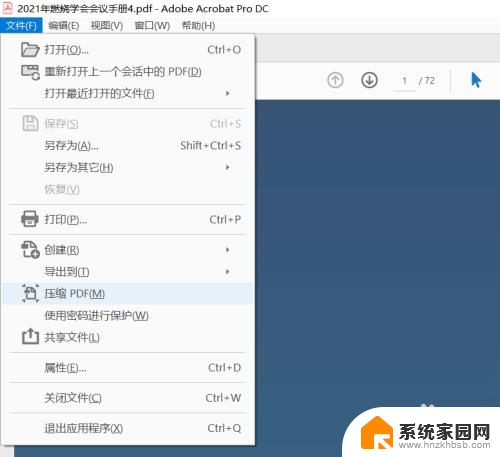
4.(3)选择保存文件的位置,然后单击“保存”。 Acrobat DC 会显示一条消息,显示成功减少PDF 大小的情况。
(这里直接点击保存,也不能自定义压缩质量,测试压缩后大小和前面一样)
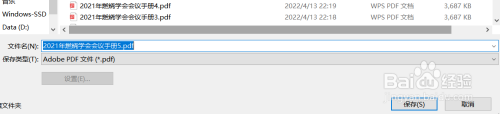
5.(4)如果要自定义压缩质量,需要在保存时选择保存为“Adobe PDF 文件(优化)(*pdf)”格式,然后即可点击下面“设置”选项
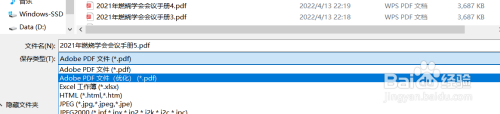
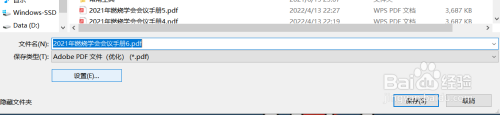
6.在新窗口设置选项里选择“自定义”,根据自己的情况选择压缩质量,来保证压缩后大小,一般把改成“最低”就能满足要求
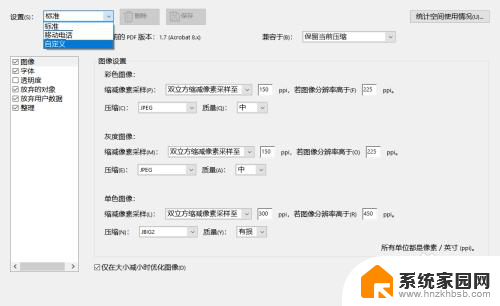
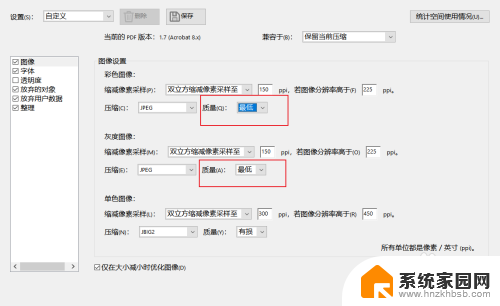
7.如果压缩过程弹出如下窗口,点击“是”
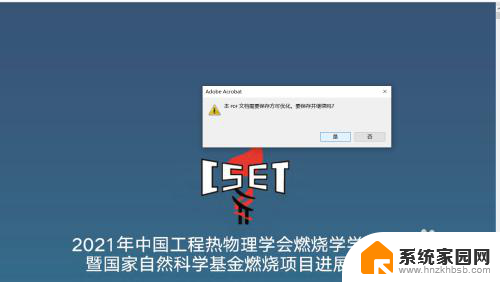
以上就是Adobe压缩PDF文件大小的全部内容,有需要的用户可以按照以上步骤进行操作,希望对大家有所帮助。